728x90
모든 브라우저에서 구글, 넷플릭스 자동 로그아웃 하는 방법
요즘은 다양한 기기에서 구글(Google)과 넷플릭스(Netflix)를 자주 사용하게 됩니다. 하지만 때로는 공용 컴퓨터나 다른 기기에서 로그아웃을 하지 않거나, 나도 모르게 자동 로그인이 설정되어 있어 보안에 문제가 될 수 있습니다. 이 글에서는 모든 브라우저에서 구글과 넷플릭스 계정을 자동 로그아웃하는 방법을 단계별로 설명하겠습니다.
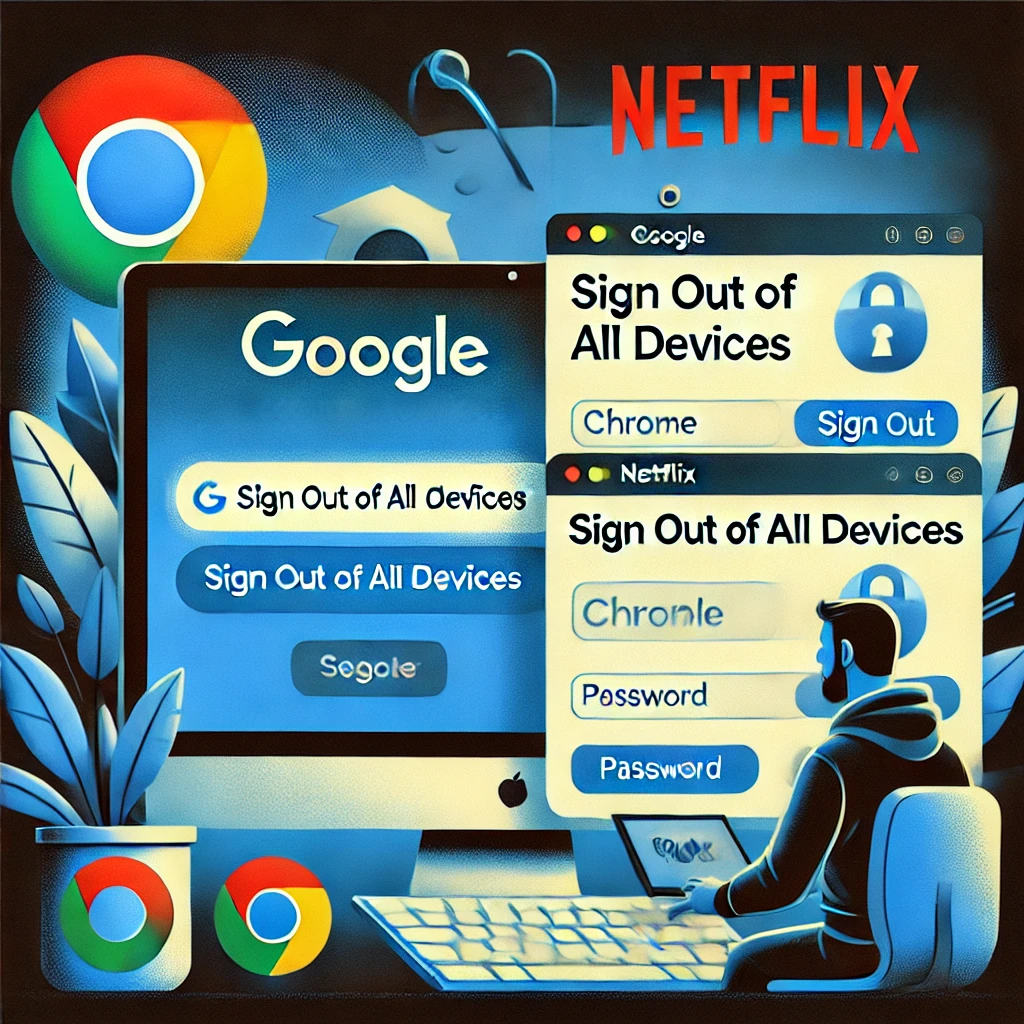
1. 구글 계정에서 모든 기기 자동 로그아웃하기
구글 계정은 다양한 서비스(이메일, 유튜브, 드라이브 등)에서 사용되기 때문에, 보안을 위해 계정에서 완전히 로그아웃하는 방법을 알아두는 것이 중요합니다.
1.1 구글 계정에서 로그아웃하는 방법
- 구글 계정 관리 페이지로 이동
- 먼저, 구글 계정 관리 페이지로 이동합니다.
- 로그인 상태가 아니라면 로그인한 후 관리 페이지에 접속하세요.
- 보안 탭으로 이동
- 왼쪽 메뉴에서 보안 탭을 클릭합니다.
- 내 기기 확인
- '내 기기' 섹션에서 구글 계정이 로그인된 모든 기기를 확인할 수 있습니다.
- 오른쪽의 기기 관리를 클릭합니다.
- 각 기기에서 로그아웃
- 리스트에 나와 있는 기기 중, 로그아웃하고자 하는 기기를 선택한 후 로그아웃을 클릭합니다.
- 이 과정을 통해 해당 기기에서 구글 계정이 로그아웃됩니다.

1.2 모든 기기에서 강제 로그아웃
특정 기기에서 로그아웃을 놓쳤거나 자동 로그인을 방지하고 싶다면, 모든 기기에서 한 번에 로그아웃하는 방법도 있습니다.
- 구글 계정 비밀번호 변경
- 구글 계정 비밀번호를 변경하면, 현재 로그인되어 있는 모든 기기에서 자동으로 로그아웃됩니다.
- 이를 통해 현재 로그인된 모든 세션이 종료되며, 새로운 비밀번호로 다시 로그인해야 합니다.
2. 넷플릭스 계정에서 모든 기기 자동 로그아웃하기
넷플릭스는 다양한 기기에서 동시에 사용할 수 있지만, 나도 모르게 로그인된 기기에서 로그아웃하지 않았다면 보안 문제가 발생할 수 있습니다. 넷플릭스는 계정 설정에서 모든 기기에서 한 번에 로그아웃할 수 있는 기능을 제공합니다.
2.1 넷플릭스 계정에서 모든 기기 로그아웃하는 방법
- 넷플릭스 홈페이지 접속
- 넷플릭스 홈페이지(www.netflix.com)에 접속하고 계정에 로그인합니다.
- 프로필 선택 후 계정 관리 페이지로 이동
- 우측 상단에 있는 프로필 아이콘을 클릭한 후, **계정(Account)**을 선택합니다.
- 모든 기기에서 로그아웃
- '설정' 섹션에서 **모든 기기에서 로그아웃(Sign out of all devices)**을 선택합니다.
- 이 옵션을 선택하면 계정에 연결된 모든 기기에서 로그아웃됩니다.
- 비밀번호 변경 권장
- 만약 계정이 다른 사람에 의해 사용되고 있는 것 같다면, 비밀번호 변경도 함께 진행하여 보다 강력한 보안을 유지할 수 있습니다.
3. 브라우저에서 자동 로그인 방지하기
자동 로그인을 방지하려면, 사용하는 브라우저에서 로그인 정보를 삭제하고 자동 저장 기능을 끄는 것이 필요합니다.
3.1 크롬(Chrome)에서 자동 로그인 방지
- 설정으로 이동
- 브라우저 우측 상단의 **세 점 메뉴(⋮)**를 클릭하고 **설정(Settings)**으로 이동합니다.
- 비밀번호 관리로 이동
- 자동 입력 > 비밀번호 관리를 클릭하여 저장된 로그인 정보를 확인합니다.
- 저장된 비밀번호 삭제
- 구글 또는 넷플릭스 계정이 저장된 항목을 찾아 삭제합니다.
- '자동 로그인' 옵션을 꺼두면, 로그인 정보가 자동으로 저장되지 않도록 할 수 있습니다.
3.2 파이어폭스(Firefox)에서 자동 로그인 방지
- 설정으로 이동
- 우측 상단의 **세 줄 메뉴(☰)**를 클릭하고 **설정(Settings)**을 선택합니다.
- 개인 정보 및 보안 클릭
- 왼쪽 메뉴에서 개인 정보 및 보안 탭으로 이동합니다.
- 저장된 비밀번호 삭제
- 로그인 및 비밀번호 섹션에서 저장된 로그인 정보를 관리하고, 필요시 삭제합니다.
3.3 엣지(Edge)에서 자동 로그인 방지
- 설정으로 이동
- 우측 상단의 **세 점 메뉴(⋮)**를 클릭하고 **설정(Settings)**을 선택합니다.
- 프로필 > 비밀번호로 이동
- 프로필 > 비밀번호 메뉴에서 저장된 비밀번호를 관리할 수 있습니다.
- 자동 저장 끄기
- 구글 및 넷플릭스 계정의 로그인 정보를 삭제하고, 자동 저장 기능을 비활성화합니다.
결론
구글과 넷플릭스에서 자동 로그인된 모든 기기에서 로그아웃하는 방법은 보안을 강화하고, 개인 정보를 보호하기 위한 중요한 절차입니다. 구글은 계정 설정을 통해 기기별로 로그아웃하거나 비밀번호를 변경해 모든 기기에서 로그아웃할 수 있으며, 넷플릭스 역시 간단한 절차로 모든 기기에서 로그아웃할 수 있습니다. 또한, 브라우저 설정에서 자동 로그인 기능을 비활성화해 보다 안전한 인터넷 사용 환경을 유지할 수 있습니다.
728x90
'알아두면 좋은것들' 카테고리의 다른 글
| 윈도우 10 설치 USB(부팅 가능한) 만들기 및 설치하는 방법 (4) | 2024.10.10 |
|---|---|
| 윈도우 환경 변수 변경 사항을 바로 적용하는 방법 (1) | 2024.10.07 |
| VS Code에서 GitLab 및 GitHub 프로젝트 연결하고 개발 환경 셋업하는 방법 (3) | 2024.10.02 |
| 윈도우에서 Host 파일 변경해야 하는 이유와 수정하는 방법 (2) | 2024.09.30 |
| 인터넷 속도를 빠르게 할 수 있는 방법(IT상식 1) (3) | 2024.09.29 |